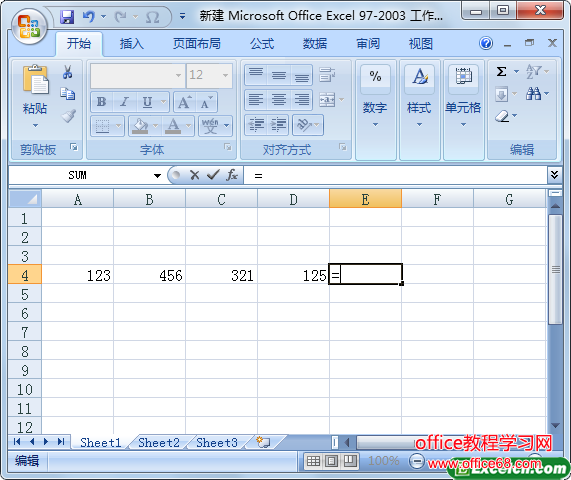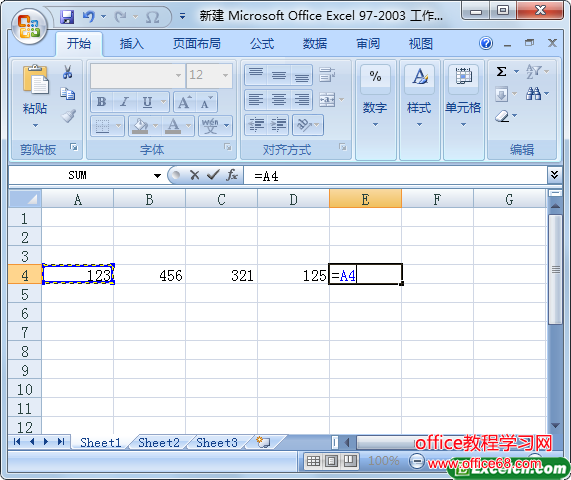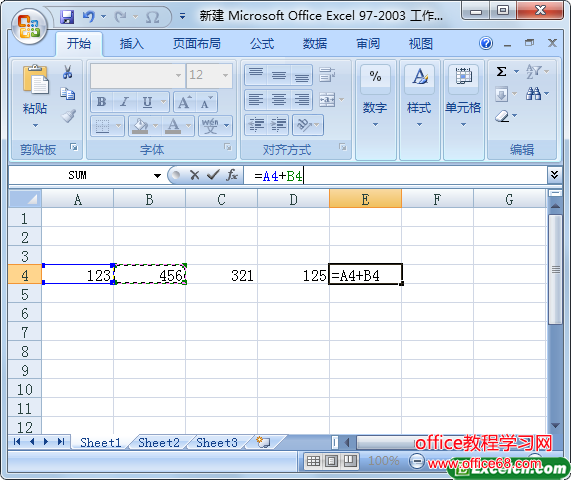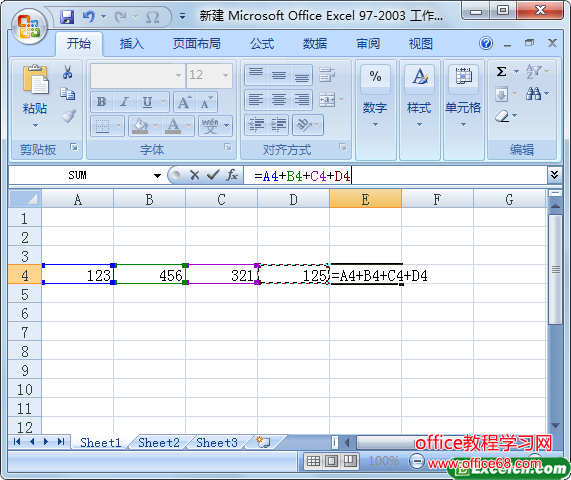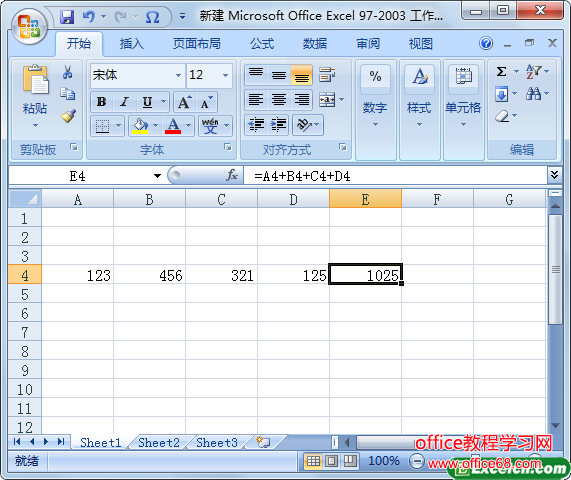|
我们在excel中结合鼠标和键盘也可以输入公式,同时也是我们在运算的时候经常用的方法,操作方法也非常的简单,利用鼠标和键盘输入excel公式的具体操作方法如下: 1、我们随便创建一个excel工作簿,然后选中一个单元格,并输入运算符号“=”,如图1所示。
图1 2、在excel工作表中单价要引用的A4单元格,如图2所示。
图2 3、我们在单元格中输入运算符号“+”,之后单击另外一个B4单元格,如图3所示。
图3 4、在单元格中继续输入运算符号“+”然后单击C4单元格,之后再次输入运算符号“+”,并单击D4单元格,此时单元格内显示的公式“=A4+B4+C4+D4”,如图4所示。
图4 5、最后按一下回车键,即可在单元格中显示出计算结果,如图5所示。
图5 我们利用鼠标和键盘输入excel公式更为方便,而且不用单独的去看每个单元格的编号,我们只需要选择需要进行运算的单元格即可。 |